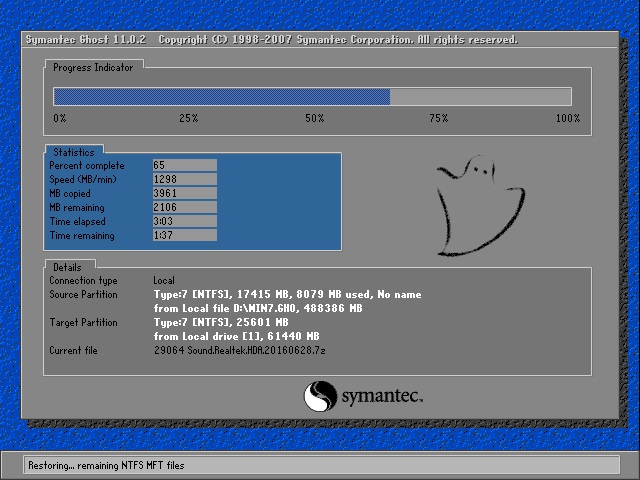Ubuntu16.04怎么将桌面左侧的启动器移动到屏幕底部?
与其他 Linux 发行版不同,Ubuntu 多年来一直使用 Unity 做桌面环境,该环境的最突出特点就是桌面左侧有一个启动器栏(Launcher)。从 16.04 版本开始,Ubuntu 提供了一个命令行选项,可以将 Launcher 启动器移动到屏幕的底部。
据说此新特性的添加,源自于中国程序员的贡献;尽管笔者本人认为,Launcher 位于屏幕左侧更加合理。然而新特性总要尝试一下,如果你也对此感兴趣,那就一起探索。
1、传统的 Unity 桌面环境,其应用程序启动器的容器——Launcher,一直坚定地待在屏幕的左侧。
其实笔者一直认为,应用程序启动器位于左侧更加合理一些,因为当前低分辨率的宽屏显示器还是大多数,在这种屏幕中,上下内容越少、左右内容越多,越有利于工作对象的显示,比如文档、表格软件中会显示更多的行,图像处理软件会让工作区的面积更大。
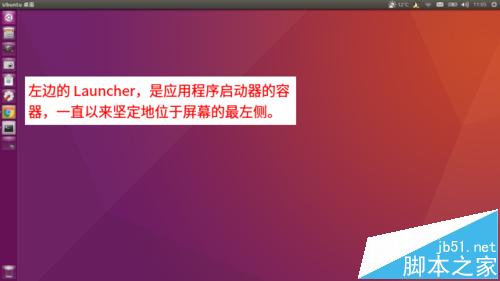
2、即使在 Ubuntu 的设置中心里,也找不到移动 Launcher 启动器的任何设置。打开“设置”窗口,在“外观”一节里,有 Launcher 的大小、自动隐藏等选项,但是没有位置选项。
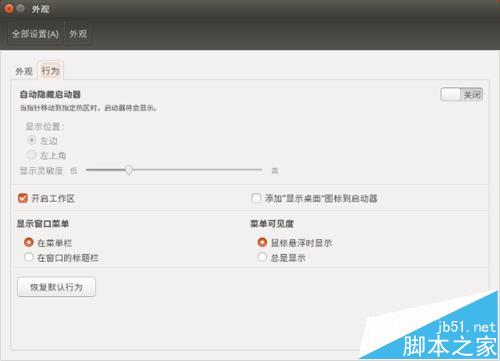
3、按下Ctrl + Alt + t键盘组合键调出终端,在终端中输入以下命令:
gsettings set com.canonical.Unity.Launcher launcher-position Bottom
按下回车。命令中最后的 Bottom 就是底部的意思。
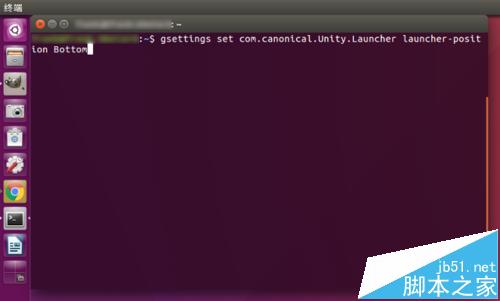
4、就会发现 Launcher 启动器,已经移动到了屏幕的底部。除了位置发生变化,Launcher 其他的功能和设置没有发生任何改变。

5、再次调出终端,输入以下命令:
gsettings set com.canonical.Unity.Launcher launcher-position Left
注意无论是上一步骤中的 Bottom,还是本步骤中的 Left,首字母都要大写。
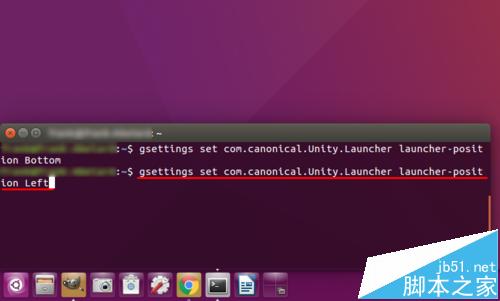
6、会发现 Launcher 启动器又重新回到了屏幕左侧。如果将上述命令的最后一个参数更改成 Right,则 Launcher 不会发生任何位置移动。看来上述命令只能将 Launcher 的位置在屏幕左侧和底部之间切换。
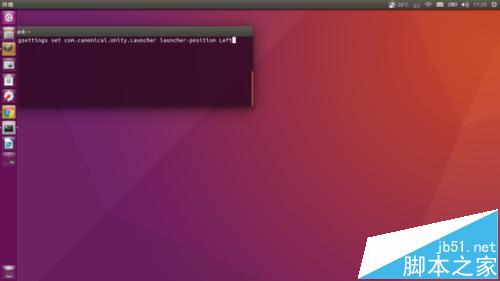
相关推荐:
推荐系统
番茄花园 Windows 10 极速企业版 版本1903 2022年7月(32位) ISO镜像快速下载
语言:中文版系统大小:3.98GB系统类型:Win10番茄花园 Windows 10 32位极速企业版 v2022年7月 一、系统主要特点: 使用微软Win10正式发布的企业TLSB版制作; 安装过程全自动无人值守,无需输入序列号,全自动设置; 安装完成后使用Administrator账户直接登录系统,无需手动设置账号。 安装过程中自动激活
新萝卜家园电脑城专用系统 Windows10 x86 企业版 版本1507 2022年7月(32位) ISO镜像高速下载
语言:中文版系统大小:3.98GB系统类型:Win10新萝卜家园电脑城专用系统 Windows10 x86企业版 2022年7月 一、系统主要特点: 使用微软Win10正式发布的企业TLSB版制作; 安装过程全自动无人值守,无需输入序列号,全自动设置; 安装完成后使用Administrator账户直接登录系统,无需手动设置账号。 安装过程
笔记本&台式机专用系统 Windows10 企业版 版本1903 2022年7月(32位) ISO镜像快速下载
语言:中文版系统大小:3.98GB系统类型:Win10笔记本台式机专用系统 Windows 10 32位企业版 v2022年7月 一、系统主要特点: 使用微软Win10正式发布的企业TLSB版制作; 安装过程全自动无人值守,无需输入序列号,全自动设置; 安装完成后使用Administrator账户直接登录系统,无需手动设置账号。 安装过
笔记本&台式机专用系统 Windows10 企业版 版本1903 2022年7月(64位) 提供下载
语言:中文版系统大小:3.98GB系统类型:Win10笔记本台式机专用系统 Windows10 64专业版 v2022年7月 一、系统主要特点: 使用微软Win10正式发布的专业版制作; 安装过程全自动无人值守,无需输入序列号,全自动设置; 安装完成后使用Administrator账户直接登录系统,无需手动设置账号。 安装过程中自动
雨林木风 Windows10 x64 企业装机版 版本1903 2022年7月(64位) ISO镜像高速下载
语言:中文版系统大小:3.98GB系统类型:Win10新雨林木风 Windows10 x64 企业装机版 2022年7月 一、系统主要特点: 使用微软Win10正式发布的企业TLSB版制作; 安装过程全自动无人值守,无需输入序列号,全自动设置; 安装完成后使用Administrator账户直接登录系统,无需手动设置账号。 安装过程中自动激活
深度技术 Windows 10 x64 企业版 电脑城装机版 版本1903 2022年7月(64位) 高速下载
语言:中文版系统大小:3.98GB系统类型:Win10深度技术 Windows 10 x64 企业TLSB 电脑城装机版2022年7月 一、系统主要特点: 使用微软Win10正式发布的企业TLSB版制作; 安装过程全自动无人值守,无需输入序列号,全自动设置; 安装完成后使用Administrator账户直接登录系统,无需手动设置账号。 安装过程
电脑公司 装机专用系统Windows10 x64 企业版2022年7月(64位) ISO镜像高速下载
语言:中文版系统大小:3.98GB系统类型:Win10电脑公司 装机专用系统 Windows10 x64 企业TLSB版2022年7月一、系统主要特点: 使用微软Win10正式发布的企业TLSB版制作; 安装过程全自动无人值守,无需输入序列号,全自动设置; 安装完成后使用Administrator账户直接登录系统,无需手动设置账号。 安装过
新雨林木风 Windows10 x86 企业装机版2022年7月(32位) ISO镜像高速下载
语言:中文版系统大小:3.15GB系统类型:Win10新雨林木风 Windows10 x86 专业版 2022年7月 一、系统主要特点: 使用微软Win10正式发布的专业版制作; 安装过程全自动无人值守,无需输入序列号,全自动设置; 安装完成后使用Administrator账户直接登录系统,无需手动设置账号。 安装过程中自动激活系统,无
相关文章
- Modern UI上没有关闭按钮如何快速关闭Win8 Modern UI应用
- win8.1系统玩dota游戏非常卡的3种原因分析及解决方法
- 玩转Win8锁屏及退出锁频状态的技巧
- Win8.1从微软账户切换为本地账户的方法
- win8应用程序切换多任务窗口方法
- 找不到硬件驱动程序怎么办?Win8硬件驱动程序位置在哪
- Win8系统怎么使用Windows to go功能?Win8使用Windows to go功能的方法
- win8通知对话框显示时间修改方法
- Win8系统创建PIN码及使用PIN码登录
- UNIX中用户账户的创建、删除和管理
- win8消费者预览版如何进安全模式具体步骤
- 5个经常被忽略的Unix命令
- Ubuntu系统中gVim的基本安装与配置教程
- win8中使用sfc命令修改浏览器不能使用问题
热门系统
- 1华硕笔记本&台式机专用系统 GhostWin7 32位正式旗舰版2018年8月(32位)ISO镜像下载
- 2雨林木风 Ghost Win7 SP1 装机版 2020年4月(32位) 提供下载
- 3深度技术 Windows 10 x86 企业版 电脑城装机版2018年10月(32位) ISO镜像免费下载
- 4电脑公司 装机专用系统Windows10 x86喜迎国庆 企业版2020年10月(32位) ISO镜像快速下载
- 5深度技术 Windows 10 x86 企业版 六一节 电脑城装机版 版本1903 2022年6月(32位) ISO镜像免费下载
- 6深度技术 Windows 10 x64 企业版 电脑城装机版2021年1月(64位) 高速下载
- 7新萝卜家园电脑城专用系统 Windows10 x64 企业版2019年10月(64位) ISO镜像免费下载
- 8新萝卜家园 GhostWin7 SP1 最新电脑城极速装机版2018年8月(32位)ISO镜像下载
- 9电脑公司Ghost Win8.1 x32 精选纯净版2022年5月(免激活) ISO镜像高速下载
- 10新萝卜家园Ghost Win8.1 X32 最新纯净版2018年05(自动激活) ISO镜像免费下载
热门文章
- 1华为手环6pro有游泳功能吗-支持游泳模式吗
- 2重装上阵新赛季有哪些重型武器_重装上阵新赛季重型武器列表
- 3系统之家win8笔记本推荐
- 4AMD锐龙R3-1200性能怎么样 AMD Ryzen 3 1200深度评测
- 5揭盖中乐视会员?康师傅饮料瓶盖编码泄露,中了也白中
- 6使用win7中本地搜索功能时四个技巧快速找到文件的操作方如何用win7的搜索功能法
- 7premiere怎么更改素材序列? premiere更改序列设置的方法
- 8天天酷跑布鲁与冰原狼仔哪一个好 布鲁好还是冰原狼仔好
- 9斐讯k1路由器刷Breed BootLoader(不死UBoot)教程
- 10路由器密码忘了怎么办 无线路由器登陆密码忘了解决方法【详解】
常用系统
- 1番茄花园Ghost Win8.1 (X32) 纯净版2022年3月(免激活) ISO镜像免费下载
- 2雨林木风Ghost系统 Win8.1 (32位) 稳定极速纯净版2018年09月(免激活)ISO镜像下载
- 3笔记本&台式机专用系统GhostWin7 64位喜迎国庆 旗舰版2021年10月(64位) 高速下载
- 4深度技术 Windows 10 x86 企业版 喜迎国庆 电脑城装机版2020年10月(32位) ISO镜像免费下载
- 5新萝卜家园 Ghost Win7 x64 SP1 极速版2019年12月(64位) 高速下载
- 6新萝卜家园 GhostWin7 SP1 电脑城极速稳定版2022年5月(32位) ISO镜像高速下载
- 7深度技术Ghost Win8.1 x32位 特别纯净版2020年5月(免激活) ISO镜像高速下载
- 8新萝卜家园 Ghost Win7 x64 SP1 极速版2018年4月(64位) 好用下载
- 9笔记本&台式机专用系统 GhostWin7 32位旗舰版2022年4月(32位) ISO镜像免费下载
- 10电脑公司Ghost Win8.1 X64位 纯净版2020年3月(自动激活) ISO镜像快速下载